Eine Schritt-für-Schritt-Anleitung zum Erstellen eines Blogs auf WordPress
Da sich die Verbraucher auf Blogs als vertrauenswürdige Quelle für genaue Online-Informationen verlassen, nutzen sie immer mehr Unternehmen als leistungsstarkes Content-Marketing-Tool. Durch regelmäßiges Erstellen von Blog-Inhalten sehen Unternehmen glaubwürdig aus. Aus diesem Grund erhalten Unternehmen, die Blogs als Teil ihres Content-Marketing-Mixes haben, 67% mehr Leads als diejenigen, die dies nicht tun.
Bloggen kann dazu beitragen, die SEO Ihrer Website zu verbessern. Sie können Ihre Rankings auf Suchmaschinen-Ergebnisseiten (SERPs) verbessern und durch Blogging nachhaltigen organischen Traffic auf Ihre Website lenken.

Nachdem Sie nun die Hauptvorteile eines Blogs für Ihr Unternehmen kennen, möchten Sie vielleicht sofort mit dem Bloggen beginnen. Wo fängst du an? Wie entscheiden Sie, worüber Sie schreiben und wie oft Sie schreiben? Wie bettet man einen WordPress-Blog in eine Website ein? Dieser Beitrag wird diese Fragen beantworten. Im Folgenden führen wir Sie durch die Schritte, die zum Erstellen eines Qualitätsblogs im WordPress Content Management System (CMS) erforderlich sind.
Oder, wenn Sie lieber einem Video folgen möchten, schauen Sie sich diese von Elementor erstellte exemplarische Vorgehensweise an:
So erstellen Sie einen Blog-Beitrag auf WordPress
- Fügen Sie einen neuen Beitrag hinzu.
- Inhalt hinzufügen.
- Formatieren Sie den Beitrag.
- Vorschau des Beitrags.
- Veröffentlichen Sie den Beitrag.
Fügen Sie einen neuen Beitrag hinzu.
Um Ihnen beim Starten eines WordPress-Blogs zu helfen, haben wir ein WordPress-Blog-Beispiel erstellt, dem Sie folgen können. Um mit der Erstellung Ihres neuen Blogposts in WordPress zu beginnen, melden Sie sich in Ihrem WordPress-Administratorbereich an und wählen Sie „Beiträge“ aus den Menüoptionen links. Wählen Sie dann im angezeigten Dialogfeld „Alle Beiträge“.

Inhalt hinzufügen.
Du bist dabei! Auf dieser leeren Leinwand fügen Sie Ihre Inhalte hinzu. Als Best Practice entwerfe ich meine Inhalte normalerweise in einem Dokument, bevor ich sie zu WordPress hinzufüge, damit ich nicht gleichzeitig mit Formatieren, Bearbeiten und Schreiben überfordert werde.
Aber bevor Sie mit diesem Prozess beginnen, denken Sie daran, dass Sie Ihre Arbeit oft speichern möchten. WordPress speichert Ihren Fortschritt automatisch, während Sie arbeiten, aber wenn Sie Ihre Internetverbindung verlieren, werden die Änderungen während dieser Zeit möglicherweise nicht übernommen. Um Ihre Arbeit zu speichern, klicken Sie oben rechts auf die Schaltfläche „Entwurf speichern“.
Als nächstes fügen Sie Ihren Inhalt hinzu. Sie können Ihren Text direkt in WordPress kopieren und einfügen.
WordPress verwendet einen Blockeditor und funktioniert genau so, wie es sich anhört — er erstellt Blöcke für jeden Abschnitt des Inhalts, den Sie hinzufügen. Beispielsweise werden Absätze in Blöcke unterteilt, ebenso wie Bilder und Überschriften.
Hochladen von Bildern
Um ein Bild hochzuladen, drücken Sie „Enter“ auf Ihrer Tastatur, um einen neuen Block zu erstellen. Klicken Sie dann auf die Schaltfläche „+“ in der oberen linken Ecke, um die verschiedenen Blöcke anzuzeigen. Wählen Sie den Block „Bild“.

Laden Sie nun Ihr Bild hoch. Sie können entweder eines von Ihrem Computer hochladen, eines aus der WordPress-Medienbibliothek auswählen oder ein Bild mit einer URL von einer Website wie Flickr einfügen.
Ihr Bild sollte jetzt im Block sichtbar sein.

Hinzufügen von Links
Ob intern oder extern, das Hinzufügen von Links zu Inhalten ist ein wesentlicher Bestandteil eines hochwertigen Blogposts. Der Ankertext ist auch für SEO von entscheidender Bedeutung, da er Website-Crawlern mitteilt, worum es auf der Seite geht, auf die Sie verlinken.
Es gibt zwei einfache Möglichkeiten, Hyperlinks zu Ihren Inhalten hinzuzufügen. Die erste Möglichkeit besteht darin, den Text auszuwählen, auf den Sie einen Hyperlink setzen möchten. Suchen Sie dann das schwebende Menüfeld und wählen Sie das unten blau hervorgehobene Linksymbol aus.

Es wird ein Feld angezeigt, in dem Sie eine URL hinzufügen können.

Von dort aus können Sie Ihren Link hinzufügen.
Die zweite (und einfachere) Möglichkeit, Hyperlinks hinzuzufügen, besteht darin, eine Tastenkombination zu verwenden. Wählen Sie zunächst den Text aus, auf den Sie einen Hyperlink setzen möchten.
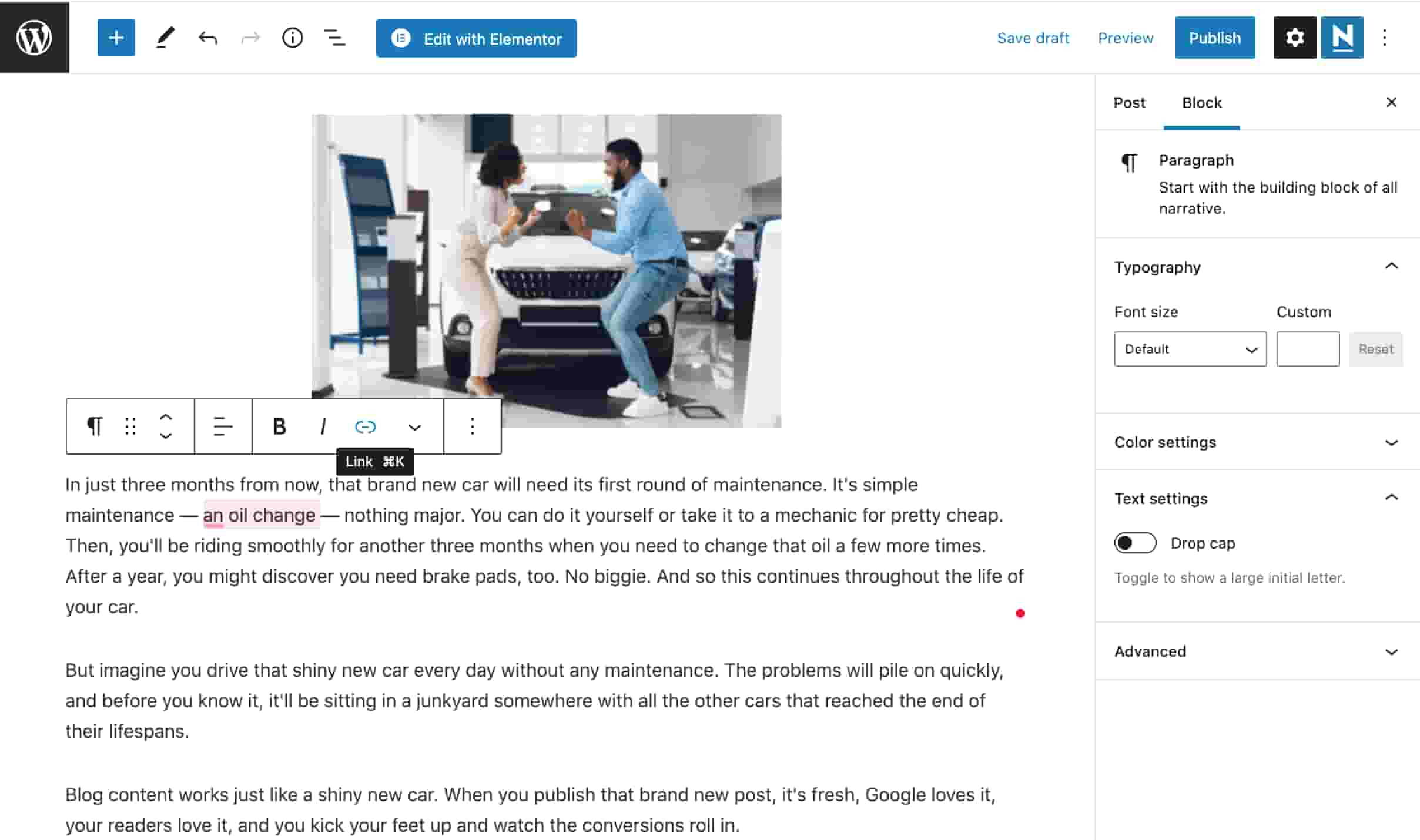
Drücken Sie dann Command+K (Mac) oder Control+K (PC), um das Feld aufzurufen und Ihre URL auf Ihrer Tastatur hinzuzufügen.
Formatieren Sie den Beitrag.
Ihr Inhalt mag gut geschrieben sein, aber wenn er nicht für die Lesererfahrung organisiert ist, würde Ihr Publikum wahrscheinlich nicht so viel Zeit mit dem Beitrag verbringen, wie Sie es erwarten. Leser möchten keine Zeit damit verbringen, herauszufinden, wie sie in Ihrem Beitrag navigieren können.
Überschriften
Um einen Blogbeitrag zu organisieren, sollten Sie Überschriften verwenden. Überschriften sagen dem Leser (und den Suchmaschinen) anhand einer Hierarchie, was auf der Seite wichtig ist.
So funktioniert es: Ein H1 ist der Titel einer Seite und lebt an der Spitze der Hierarchie und der Spitze der Seite. Ein Blogbeitrag sollte nur noch ein H1 — mehr haben, und Google (und Ihr Leser) werden verwirrt sein, wenn Sie Ihren Beitrag lesen.
H2s sind Unterpositionen. Vielleicht haben Sie eine, zwei oder mehr davon in Ihrem Post. H2s stehen in der Hierarchie eines Blogposts an erster Stelle. Sie liegen immer unter einem H1. H3s folgen einer ähnlichen Reihenfolge — sie gehen immer unter H2s. Alle nachfolgenden Überschriften folgen dem gleichen Muster.
Um eine Überschrift in einem WordPress-Blogbeitrag zu ändern, suchen Sie das Menüfeld und wählen Sie die blau hervorgehobene Absatzschaltfläche.
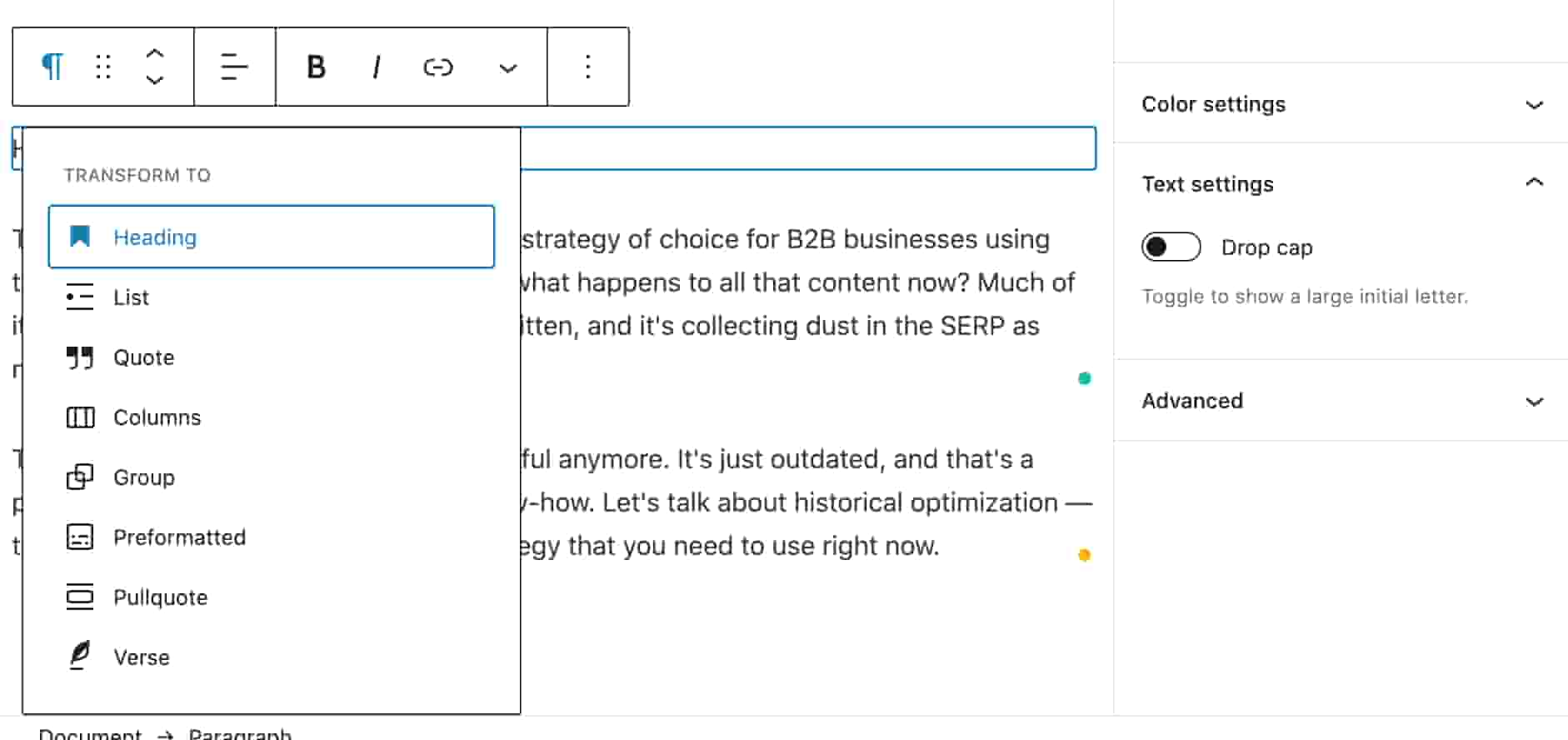
Wählen Sie „Überschrift.“ Abhängig von den CSS-Einstellungen, die Ihre Website eingerichtet hat, ändert sich Ihr Text in Größe und sogar Farbe. Um den Überschriftentyp zu bearbeiten, klicken Sie im Menüfeld auf die Schaltfläche „H2“ und wählen Sie die entsprechende Überschrift aus.
Bilder
Bilder können Lesern auch beim Navigieren in Ihrem Blog-Beitrag helfen. Das Formatieren von Bildern in WordPress ist relativ einfach. Hier ist, wie.
Wählen Sie Ihr Bild aus und suchen Sie das schwebende Menüfeld. Wählen Sie als Nächstes die Schaltfläche Format — die mit drei horizontalen Linien. Als nächstes wählen Sie die Ausrichtung, die Sie für Ihr Bild möchten. Bleiben wir hier bei einer Mittelausrichtung für die Fotos in unserem Blogbeitrag.

Vorschau des Beitrags.
Sie haben Inhalte, Bilder und Links hinzugefügt und diese dann für die Benutzerfreundlichkeit formatiert. Jetzt ist es an der Zeit, eine Vorschau Ihres Beitrags anzuzeigen, bevor er live geschaltet wird. Durch die Vorschau der Beiträge können Sie nach Problemen mit dem Inhalt, der Formatierung oder der Benutzererfahrung suchen.
Wählen Sie zuerst die Schaltfläche „Vorschau“ in der oberen rechten Ecke. Wählen Sie dann aus, ob Sie eine Vorschau einer Desktop-, Tablet- oder Mobilversion des Beitrags anzeigen möchten. Ich habe hier „Desktop“ gewählt. Wählen Sie abschließend die Option „Vorschau in einem neuen Tab“.

Überprüfen Sie Ihren Beitrag auf Fehler. Wenn Sie welche sehen, kehren Sie einfach zur Registerkarte Editor zurück und passen Sie sie nach Bedarf an.

Wenn alles gut aussieht, können Sie Ihren WordPress-Blog-Beitrag veröffentlichen.
Beitrag veröffentlichen
Um den Beitrag zu veröffentlichen, wählen Sie „Veröffentlichen“ in der oberen rechten Ecke der Seite. Wenn Sie jedoch möchten, dass dieser Beitrag für jeden im Internet verfügbar ist, wählen Sie „Öffentlich.“

Planen Sie ein zukünftiges Datum oder eine zukünftige Uhrzeit
Als nächstes möchten Sie den Beitrag planen. Sie können es entweder sofort veröffentlichen oder für einige Zeit in der Zukunft planen. Wenn Sie Ihren Blog-Beitrag planen, wird er zu diesem Zeitpunkt automatisch an diesem Datum live geschaltet.

Tags hinzufügen
Schließlich haben Sie die Möglichkeit, Ihrem Beitrag Tags hinzuzufügen. Diese helfen Lesern, Ihre Beiträge nach ähnlichen Themen zu durchsuchen. Dies ist optional, sodass Sie sie leer lassen können, wenn Sie noch keinen Prozess zum Organisieren von Tags haben.

Ihr Blog-Beitrag ist jetzt live im Web!

So erstellen Sie qualitativ hochwertige Blog-Inhalte auf WordPress
- Wählen Sie Ihr Thema.
- Wählen Sie einen Hosting-Provider und richten Sie Ihre Domain ein.
- Wählen Sie Ihr Thema aus und passen Sie es an.
- Erstellen Sie einen Redaktionskalender.
- Erstellen Sie qualitativ hochwertige Inhalte.
- Optimieren Sie Ihre Beiträge für Suchmaschinen.
- Call-to-Actions hinzufügen.
Jetzt, da Sie die Grundlagen für die Erstellung eines WordPress-Blogartikels haben, haben wir einen umfassenden Leitfaden zum Erstellen hochwertiger Blog-Inhalte in WordPress zusammengestellt. Diese Tipps sollen Ihnen helfen, Ihre Ideen zu organisieren, Ihren Inhaltskalender zu planen und Ihre Beiträge für Suchmaschinen zu optimieren.
Schritt 1: Wählen Sie Ihr Thema.
Bevor Sie mit dem Schreiben beginnen, müssen Sie klar verstehen, worum es in Ihrem Blog geht. Während Blogs eine ganze Website für sich sein können, wird Ihre wahrscheinlich eine Erweiterung Ihres Unternehmens sein. Während das hilft, Ihre Auswahl an Themen einzugrenzen, gibt es andere Faktoren zu berücksichtigen. Der Schlüssel zur Auswahl eines Themas besteht darin, eines zu finden, das speziell zu Ihrem Unternehmen und Ihrer Branche passt, aber dennoch breit genug ist, um Hunderte von Artikeln aufzunehmen.
Wenn Sie ein Thema für Ihren Blog finden, berücksichtigen Sie Ihre Zielgruppe. Stellen Sie sich Fragen zu den Berufsbezeichnungen (oder Rollen) Ihres Publikums, den spezifischen Bedürfnissen und dem, was mit ihnen in Resonanz stehen würde.
Um Ihnen bei der Beantwortung dieser Fragen zu helfen, können Sie Käuferpersönlichkeiten erstellen. Diese fiktiven Darstellungen Ihrer idealen Leser helfen Ihnen dabei, Inhalte zu erstellen, die auf ihre Ziele, Verhaltensweisen und Anliegen zugeschnitten sind. Diese Art der strategischen Erstellung und Zuordnung von Inhalten hilft Ihnen dabei, die richtigen Inhalte für die richtigen Personen zu erstellen.
HubSpot bloggt beispielsweise über Marketing, Vertrieb, Service und Websites, weil wir Produkte verkaufen, die sich auf diese vier Themen beziehen. Infolgedessen ziehen diese Blogs wahrscheinlich Leser an, die der Kernkäuferpersönlichkeit von HubSpot ähneln, was die Chancen verbessert, dass diese Besucher zu Leads werden.
Wenn Sie Hilfe bei der Erstellung von Buyer Personas für Ihr Unternehmen benötigen, schauen Sie sich das kostenlose Tool an MakeMyPersona.com .
Schritt 2: Wählen Sie einen Hosting-Provider und richten Sie Ihre Domain ein.
Wenn Sie Ihren Blog auf WordPress hosten, verfügen Sie über ein robustes CMS, mit dem Sie Ihre Inhalte veröffentlichen und verwalten können.
Sie haben einige Möglichkeiten, es einzurichten. Erstens können Blogs, wie oben erwähnt, als eigene Site existieren. Wenn dies für Ihr Unternehmen der Fall ist, registrieren Sie eine Root-Domain, die folgendermaßen aussehen würde yourblog.com. Viele Unternehmen möchten jedoch einen Blog erstellen, der in seinem Bereich ihrer Unternehmenswebsite lebt.
Wenn Sie möchten, dass Ihr Blog Teil Ihrer Unternehmenswebsite ist, haben Sie zwei Möglichkeiten. Sie können eine Subdomain oder Unterverzeichnisse einrichten. Unterverzeichnisse sind Unterteilungen Ihrer Domain, die bestimmte Seiten auf Ihrer Website darstellen.
Schauen wir uns die Unterschiede zwischen Subdomains und Unterverzeichnissen genauer an. Der grundlegendste Unterschied besteht darin, wie WordPress URLs für sie erstellt. Eine Subdomain ist ein Teil Ihrer Root-Domain. Wenn Sie Ihr Blog als Subdomain festlegen, würde eine Blog-Post-URL folgendermaßen aussehen blog.yoursite.com/blog-post-title . Wenn Sie Ihren Blog so einrichten, dass er in Unterverzeichnissen ausgeführt wird, würde eine Blog-Post-URL folgendermaßen aussehen yoursite.com/blog/blog-post-title .
Der entscheidende Unterschied zwischen Subdomains und Unterverzeichnissen besteht darin, wo Ihre Inhalte gehostet werden. Subdomains gelten als gleich und unterscheiden sich von Root-Domains. Das heißt, anstatt Backlinks zu Ihrer Hauptdomain zu aggregieren, „teilen“ Sie sie zwischen Ihrer Subdomain und Ihrer primären Domain auf. Dieses Phänomen kann die Chancen für das Content-Ranking Ihrer Subdomain verringern. Auf der anderen Seite werden Unterverzeichnisse als Teil Ihrer Stammdomäne betrachtet, sodass alle Keywords, für die sie rangieren, oder Backlinks, die sie erhalten, die Autorität Ihrer Domain stärken.
Kurz gesagt, wenn Sie ein Startup oder ein kleines Unternehmen sind, das Ihre SEO optimieren möchte, sollten Sie Unterverzeichnisse gegenüber Subdomains in Betracht ziehen. Für umfangreichere Blog-Vorgänge sollten Sie jedoch in Betracht ziehen, Ihren Blog als Subdomain einzurichten. Diese Struktur eignet sich besser für die langfristige Organisation eines großen und wachsenden Inhalts, insbesondere wenn dieser Inhalt nicht direkt mit Ihrer Stammdomäne korreliert.
Wie auch immer Sie sich für die Einrichtung Ihres Blogs entscheiden, Sie müssen einen Website-Hosting-Anbieter auswählen, der die Geschwindigkeit, den Support und die Sicherheit bietet, die Sie für die Verwaltung benötigen. Wenn Sie sich bei Ihrem Hosting-Anbieter anmelden, können Sie eine neue Domain, Subdomain und ein neues Unterverzeichnis erstellen oder eine vorhandene verbinden.
Schritt 3: Wählen Sie Ihr Thema aus und passen Sie es an.
Nach der Installation von WordPress werden Sie feststellen, dass in Ihrem Blog ein Standardthema aktiviert wurde. Wenn Sie die neueste Version von WordPress installiert haben, lautet das Standardthema Twenty Twenty-One — ein minimalistisches und leichtes Thema, das Sie mit dem Gutenberg-Editor oder einem anderen WordPress-Seitenersteller anpassen können.

Bildquelle
Während dieses Typografie-gesteuerte einspaltige Layout perfekt für Ihr Blog sein kann, funktioniert es möglicherweise nicht für andere. Ein Blog, das beispielsweise eine Seitenleiste für verwandte Links, Tag-Clouds oder Anzeigen in seinen Posts haben möchte, würde von einem zweispaltigen Layout profitieren. Darüber hinaus können Sie aus Hunderten von kostenlosen und Premium-WordPress-Themes wählen, die über das WordPress-Themenverzeichnis oder Marktplätze von Drittanbietern verfügbar sind, um weitere Farboptionen, Seitenleisten, Hintergrundoptionen, Google Fonts und Layouts zu erhalten.
Überlegen Sie bei der Auswahl Ihres Themas, was Ihr Blog erreichen möchte. Dies hilft Ihnen bei der Entscheidung, welche Funktionen Sie benötigen. Eine grundlegende Liste kann ein unkompliziertes Design und einen Kommentarbereich sowie die Möglichkeit zum Hochladen Ihres Logos, zum Anpassen der Kopf- und Fußzeile und zum Hinzufügen von Schaltflächen für das Teilen in sozialen Netzwerken enthalten. Sie sollten auch sicherstellen, dass Sie ein vollständig ansprechendes Thema auswählen und mit leichtem Code erstellen, damit es auf jedem Gerät gut aussieht und schnell geladen werden kann. Diese Art von Thema wird nicht nur Ihre mobilen Nutzer begeistern, sondern auch Google und andere große Suchmaschinen werden es bevorzugen.
Nachdem Sie Ihr Thema ausgewählt haben, können Sie Ihr Thema anpassen, um sicherzustellen, dass das Erscheinungsbild Ihres Blogs Ihre Zielgruppe anspricht. Ein Ansatz, den Sie wählen können, besteht darin, darüber nachzudenken, wie Sie ihn an Ihre Inhalte anpassen können. Wenn Sie beispielsweise über Nachhaltigkeit und Umwelt schreiben, können Sie eine Farbpalette mit viel Grün wählen. Auf der anderen Seite, wenn Ihr Blog nachrichtenlastig ist, dann möchten Sie vielleicht eine serifenlose Schriftart für ein zeitgemäßes Aussehen wählen, das leicht zu lesen ist.
Schritt 4: Erstellen Sie einen Redaktionskalender.
Wenn Sie mit dem Schreiben beginnen, müssen Sie auch herausfinden, wie Sie alle Ihre Inhalte erstellen und veröffentlichen. Welche Arten von Inhalten werden Sie veröffentlichen? Wie sieht Ihre Content Pipeline aus? Gibt es einen umfangreichen Bearbeitungs- und Genehmigungsprozess, den jeder Inhalt durchläuft? Wie oft werden Sie posten?
Um nicht von diesen Fragen überfordert zu werden, können Sie einen Redaktionskalender erstellen. Ein redaktioneller Kalender ist ein visueller Workflow, der Ihren Content-Erstellern helfen kann, ihre Arbeit zu verwalten und zu planen. Mit einem Redaktionskalender können Sie Aufgaben, Autoren, Redakteure, Inhaltstypen, Werbekanäle, Fälligkeiten und vor allem Veröffentlichungsdaten verfolgen.
Der wichtigste Schritt bei der Erstellung Ihres Kalenders ist die Festlegung Ihrer Geschäftsziele und welche Art von Inhalten Ihnen helfen können, diese zu erreichen. Wenn Sie beispielsweise versuchen, neue Kunden zu gewinnen und mehr Umsatz zu erzielen, können Sie sich darauf konzentrieren, Fallstudien oder andere Beiträge zu Ihren Produkten zu schreiben. Sie können diese mit Listen abwechseln, die die viralste Art von Inhalten sind, um mehr Freigaben in sozialen Medien zu erhalten.
Sie können Ihren Redaktionskalender auf einer Plattform wie Trello erstellen, die es mehreren Personen ermöglicht, in Echtzeit und an einem Ort ein Brainstorming durchzuführen, zusammenzuarbeiten und Feedback zu Aufgaben zu geben.

Bildquelle
Schritt 5: Erstellen Sie qualitativ hochwertige Inhalte.
Die Erstellung hochwertiger Inhalte ist für einen erfolgreichen Blog unerlässlich. Ohne großartige Inhalte werden selbst die am besten gestalteten Blogs keine Besucher anziehen und begeistern.
Diese Idee mag ein Kinderspiel sein, aber die Schritte zum Erstellen wertvoller Inhalte sind alles andere als einfach. Von Schlüsselwörtern über Bilder bis hin zu Überschriften, Grammatik und Rechtschreibung fließen viele Faktoren in die Erstellung von Inhalten ein.
Keyword-Recherche
Nachdem Sie Ihre Buyer Personas erstellt und entschieden haben, welche Themen behandelt werden sollen, führen Sie im nächsten Schritt eine Keyword-Recherche durch, um festzustellen, ob diese Themen ein größeres Publikum ansprechen. Die Keyword-Recherche zeigt Ihnen das Suchvolumen einer bestimmten Keyword-Phrase, sodass Sie entscheiden können, ob es Ihre Zeit und Mühe wert ist, WordPress-Inhalte darüber zu schreiben.
Lesbarkeit
Sobald Sie sich für ein Thema entschieden haben, besteht Ihr nächster Schritt darin, lesbaren Text zu erstellen, der die Leser in Ihrem Blog anzieht und hält. Um sicherzustellen, dass Ihre Beiträge für so viele Website-Besucher wie möglich leicht lesbar sind, sollten Sie lange Sätze oder Absätze verkürzen, Passiv vermeiden, Überschriften und Unterüberschriften hinzufügen und Übergangswörter verwenden. Diese Strategien verbessern den Fluss Ihrer Blog-Posts und helfen Ihnen, Textblöcke besser zu organisieren.
Mit Hemingway Editor können Sie sicherstellen, dass Ihr Schreiben qualitativ hochwertig ist, während Sie gleichzeitig die Bearbeitungszeit verkürzen. Sie können auch die Browsererweiterung Grammarly installieren, um Grammatik- und Rechtschreibfehler zu vermeiden, die sich auf die Glaubwürdigkeit Ihrer Marke auswirken könnten.

Bildquelle
Bilder
Eine weitere Möglichkeit, das Leseerlebnis in Ihrem Blog zu verbessern, besteht darin, visuelle Elemente hinzuzufügen. Die Einbindung von Bildern in Ihre Inhalte macht sie ansprechender und einprägsamer. Blogbeiträge, die alle 75-100 Wörter Bilder enthalten, haben eine Anteilsquote von 200%, und visuelle Inhalte werden auch 40-mal häufiger in sozialen Medien geteilt.
Schritt 6: Optimieren Sie Ihre Beiträge für Suchmaschinen.
Das Erstellen und Veröffentlichen hochwertiger Inhalte in Ihrem Blog ist nur die halbe Miete. Um Ihre Rankings zu verbessern und neuen Traffic zu gewinnen, müssen Sie Ihre Blog-Posts für Suchmaschinen optimieren.
Eine Möglichkeit, dies zu tun, besteht darin, Ihre Titel, Meta-Beschreibungen und Links zu optimieren. Diese Elemente werden zusammenfassend als Onpage-SEO bezeichnet, da die Leser sie auf der Seite sehen können. Schauen wir uns im Folgenden einige dieser Schlüsselelemente kurz an.
Titel und Meta-Beschreibungen
Zusammen mit der URL können der Titel und die Meta—Beschreibung die Leser davon überzeugen, auf Ihren Blog—Beitrag in einer SERP zu klicken oder nicht zu klicken. Um Ihre Titel und Meta-Beschreibungen zu optimieren, müssen Sie die Keywords angeben, für die Sie ein Ranking erstellen möchten, und die Längenanforderung erfüllen. Halten Sie idealerweise Titel unter 60 Zeichen und Meta-Beschreibungen unter 160 Zeichen.

Bildquelle
Interne Links
Die Bereitstellung von Links zu verwandten Inhalten in Ihren Blog-Posts hilft sowohl Suchmaschinen als auch Lesern, den Wert und die Beziehung zwischen den Inhalten auf Ihrer Website zu verstehen. Dies erleichtert die Navigation auf Ihrer Website, was die Wahrscheinlichkeit erhöht, dass sich Leser mehr Inhalte ansehen und länger auf Ihrer Website bleiben. Es wird auch Suchmaschinen helfen, alle Inhalte zu finden, die Sie zu einem bestimmten Thema besitzen. Dies verbessert Ihre Chancen auf ein Ranking für die mit diesem Thema verknüpften Keywords.
Schritt 7: Call-to-Actions hinzufügen.
Sagen Leser lieben Ihre Inhalte. Sie klickten auf einen Ihrer Blog-Posts in einem SERP und haben jetzt Dutzende dank Ihrer internen Links gelesen. Sie möchten nicht riskieren, dass diese Leser Ihre Website verlassen, ohne sie in Leads umzuwandeln.
Eine Möglichkeit, Leser zu Leads zu machen, besteht darin, relevante Handlungsaufforderungen in Ihre Blog-Beiträge einzufügen. CTAs leiten Besucher zu einer Zielseite, auf der sie ihre Kontaktinformationen im Austausch für eine Ressource einreichen können. Ein überzeugender CTA kann ein eBook zu einem bestimmten Thema anbieten, das in der Post erwähnt wird, oder einen Rabattcode für ein verwandtes Produkt. Was auch immer das Angebot ist, es muss einen Wert bieten, den der Leser nicht verpassen kann.
Schritt 8: Verfolgen Sie die Blog-Analyse.
Sie haben also großartige Inhalte erstellt. Aber woher wissen Sie, ob Besucher es lieben? Woher wissen Sie, wie viele Leute Ihren Blog täglich, wöchentlich oder vierteljährlich besuchen?
Mehrere Analyse- und Traffic-WordPress-Plugins können dazu beitragen, Ihren Workflow zu optimieren und die Blog-Leistung im Laufe der Zeit zu verfolgen. Einige der Metriken, die diese Plugins verfolgen, umfassen:
Anzahl der Besucher
Dies misst die Anzahl der Personen, die Ihre Website besuchen, um zu lesen oder zu teilen, worüber Sie in Ihrem Blog schreiben.
Absprungraten
Absprungraten Verfolgen Sie die Anzahl der Besucher, die Ihren Blog Sekunden nach der Landung verlassen. Hohe Absprungraten deuten darauf hin, dass Leser oder Besucher nicht das bekommen, was sie erwarten, sobald sie auf Ihrem Blog landen.
Verweilzeit
Die Verweilzeitmetrik zeigt an, wie lange ein Besucher auf einer einzelnen Seite oder URL in Ihrem WordPress-Blog bleibt. Wenn Sie diese Metrik verfolgen, können Sie die ansprechendsten Seiten Ihrer Website leicht identifizieren.
Weitere wichtige Blog-Analytics-Metriken sind die Top-Traffic-Quelle, der durchschnittliche Seitenaufruf pro Sitzung, Social Shares pro Beitrag und wiederkehrende Besucher.
Beispiele für beeindruckende WordPress-Blogs
Hier sind einige Beispiele für WordPress-Blogs, die Sie beim Erstellen Ihrer Blogs inspirieren können.
TechCrunch

TechCrunch ist eine der beliebtesten Tech-News-Websites weltweit. Sie können ein Blatt aus ihrem Blog ausleihen, wenn Sie auch eine Nachrichten-Website betreiben möchten.
PlayStation

Möchten Sie einen Blog, in dem Sie Unternehmensnachrichten und -updates teilen? Schauen Sie sich dann den PlayStation Blog an, um sich inspirieren zu lassen.
Windows

Ähnlich wie PlayStation nutzt Microsoft seinen Blog auch, um Neuigkeiten rund um Firmenveranstaltungen und Produkteinführungen auszutauschen.

Der LinkedIn-Blog enthält Artikel, die Fachleuten helfen, Verbindungen aufzubauen und ihre Arbeit zu erledigen. Sie können das Modell von LinkedIn nachahmen, indem Sie hilfreiche Inhalte erstellen, die Ihr Publikum dazu inspirieren, seine Ziele zu erreichen.
So monetarisieren Sie ein WordPress-Blog
Die Zeit, die Sie mit der Erstellung eines Blogs in WordPress verbracht haben, sollte nicht verschwendet werden. Es ist wichtig, Wege zu finden, um mit Ihrem Blog Geld zu verdienen. Hier sind einige gängige Möglichkeiten, wie Sie Ihren Blog monetarisieren können.
Display-Anzeigen
Sie können mit Werbenetzwerken zusammenarbeiten, um Popups und statische Display-Anzeigen auf Ihrer Website anzuzeigen. Sie werden abhängig von der Anzahl der Impressionen oder Klicks bezahlt, die die Anzeigen auf Ihrer Website erhalten.
Affiliate-Marketing
Affiliate-Marketing beinhaltet die Förderung eines 3rd-Party-Produkt auf Ihrer Website. Sie erhalten bezahlte Provisionen, wenn jemand das Produkt über Ihren eindeutigen Affiliate-Link kauft. Um Affiliate-Marketing in Ihrem Blog zu starten, können Sie einem Affiliate-Programm beitreten.
Gesponserte Blog-Beiträge
Wenn Sie bereits ein engagiertes Publikum haben, können Sie Ihren Blog auch monetarisieren, indem Sie gesponserte Blog-Beiträge schreiben. In diesem Fall bezahlen Unternehmen Sie, um eine Bewertung ihres Produkts, ihrer Dienstleistung, ihres Tools oder ihrer Software zu schreiben.
Mitgliedschaften anbieten
Sie können Inhalte erstellen, auf die nur Mitglieder Ihrer Gated Community zugreifen können. Diese Community-Mitglieder müssten jedoch eine wiederkehrende Gebühr zahlen, um Ihre Premium-Inhalte weiterhin nutzen zu können.
Verkauf von Waren
Zu guter Letzt können Sie einen Online-Shop eröffnen, um Markenartikel an Ihre Website-Besucher zu verkaufen. Es könnte alles sein, von Zeitschriften über Tassen bis hin zu T-Shirts und Socken.
Eine bessere Benutzererfahrung auf Ihrer Website
Während Dutzende von Faktoren zum Erfolg eines Blogs beitragen, sind die oben genannten Faktoren entscheidend, um Ihren Lesern eine positive Erfahrung zu bieten und Ihr Blog für Suchmaschinen zu optimieren. Mit ein wenig Übung können Sie ein qualitativ hochwertiges Blog auf WordPress erstellen, das Traffic von Suchmaschinen rankt und gewinnt, Ihnen mehr Leads bringt und Ihnen mehr Geld einbringt.
Anmerkung der Redaktion: Dieser Beitrag wurde ursprünglich im Dezember 2019 veröffentlicht und aus Gründen der Vollständigkeit aktualisiert.

